
Stürzt Discord oder BetterDiscord ab, wenn Sie es öffnen?
Wird der “Sieht so aus, als wäre Discord unerwartet abgestürzt” Fehlermeldung erscheint, wenn Sie Ihre Einstellungen öffnen?
Hier ist der zweite Teil des Fehlers, “Wir haben den Fehler verfolgt und werden ihn umgehend beheben”.
Die Fehlermeldung tritt auf, wenn Sie’ Wenn Sie Discord oder BetterDiscord auf einem Computer verwenden.
Es kann auch passieren, dass Sie Discord, BetterDiscord oder seine Plugins aktualisiert haben.
In diesem Handbuch werden Sie’ Erfahren Sie, wie Sie das “Sieht aus, als wäre Discord unerwartet abgestürzt. Wir haben den Fehler verfolgt” auf Discord oder BetterDiscord.
- Warum ist Discord unerwartet abgestürzt?
- Wie behebt man „Sieht so aus, als wäre Discord unerwartet abgestürzt“
Warum ist Discord unerwartet abgestürzt?

Discord sagt “Sieht so aus, als ob Discord unerwartet abgestürzt ist” weil ein Fehler die App zum Absturz gebracht hat.
Der Fehler kann durch das neueste Discord-Update verursacht werden.
Wenn Sie BetterDiscord verwenden, kann die Fehlermeldung auch dadurch verursacht werden, dass Sie sie kürzlich aktualisiert haben.
Sie kann auch verursacht werden, wenn Sie ein neues Plugin hinzugefügt haben BetterDiscord oder ein vorhandenes aktualisiert.
Das liegt daran, dass einige Plugins in Konflikt mit BetterDiscord stehen können.
Häufige Plugins, die zum Absturz führen, sind „0BDFBD“. und „ZeresPluginLibrary“.
Wenn Discord abstürzt, hast du nur die Möglichkeit, es neu zu laden.
Dies kann jedoch zu einer Absturzschleife führen und Discord wird nie gestartet.
Wie zu beheben: „Sieht aus, als wäre Discord unerwartet abgestürzt“
Zu beheben “Sieht so aus, als ob Discord unerwartet abgestürzt ist” auf Discord, müssen Sie Discord vollständig deinstallieren und neu installieren.
Dadurch werden beschädigte Dateien ersetzt, die mit Discord in Verbindung stehen.
Sie können auch versuchen, Discord herunterzuladen aus dem Microsoft Store.
Wenn Sie BetterDiscord nicht haben, versuchen Sie es herunterzuladen und zu verwenden.
Wenn Sie BetterDiscord bereits haben, versuchen Sie, einige oder alle seiner Plugins zu löschen.
Lösung 1: Discord vollständig deinstallieren und neu installieren

- Task-Manager öffnen (STRG + ALT+ ENTF) > Prozesse > Zwietracht > Aufgabe beenden.
- Suchen Sie nach “%temp%” Verwenden der Windows-Suche > alle darin enthaltenen Dateien/Ordner löschen.
- Suchen Sie nach “%appdata%” Verwenden Sie die Windows-Suche > Rechtsklick auf Discord > Löschen.
- Suchen Sie mithilfe der Windows-Suche nach “%localappdata% > Rechtsklick > Löschen.
- Besuchen Sie https://discord .com/, laden Sie Discord herunter und öffnen Sie es.
Lösung 2: Laden Sie Discord aus dem Microsoft Store herunter
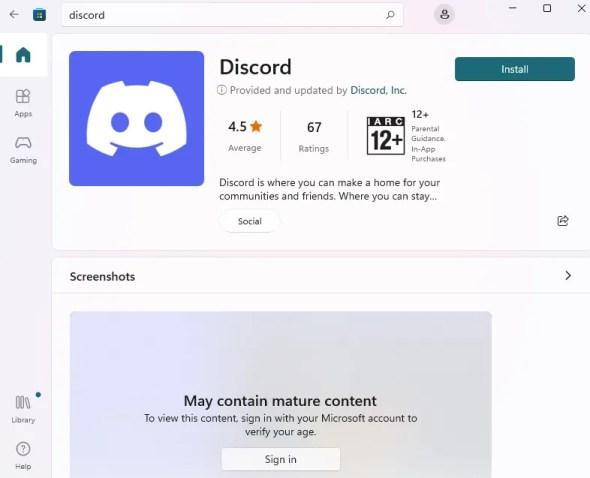
- Starten Sie den Microsoft Store.
- Suchen Sie nach “Discord”.
- Klicken Sie auf “Installieren& #8221; Schaltfläche.
- Discord öffnen.
Lösung 3: BetterDiscord herunterladen
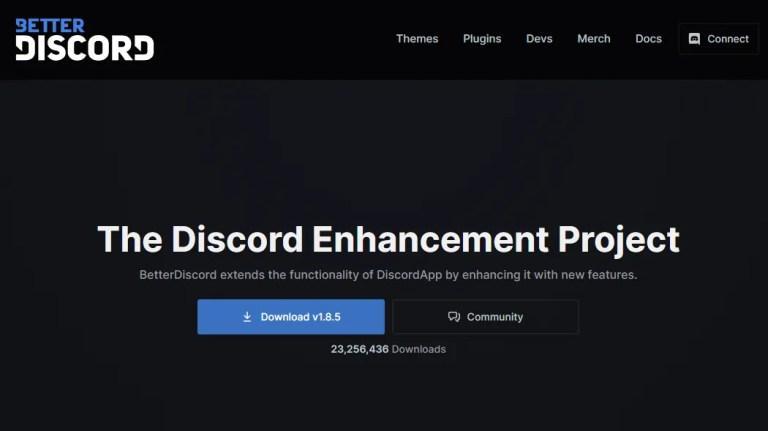
Hinweis: Wenn Sie BetterDiscord bereits haben, können Sie diese Methode überspringen.
- Besuchen Sie https://betterdiscord.app/.
- Klicken Sie auf die Download-Schaltfläche und führen Sie das Installationsprogramm aus.
- Akzeptieren Sie die Lizenzvereinbarung.
- Wählen Sie „BetterDiscord installieren“.
- Wählen Sie „&#“. 8220;Zwietracht” gefolgt von “Installieren”.
- Öffne BetterDiscord.
Lösung 4: Plugins von BetterDiscord löschen (wenn Sie BetterDiscord verwenden)

- Suchen Sie nach “%appdata%” Verwenden der Windows-Suche > Öffne “betterdiscord” > Öffnen Sie “Plugins”.
- Entfernen Sie unerwünschte/beschädigte/veraltete Plugins (z. B. 0BDFBD, ZeresPluginLibrary).
- Besuchen Sie https://betterdiscord.app/> herunterladen > Führen Sie das Installationsprogramm aus.
- Akzeptieren Sie die Lizenzvereinbarung > BetterDiscord reparieren > Zwietracht > Reparatur > Ja > Ok.
- Öffnen Sie den Task-Manager (STRG + ALT+ ENTF) > Prozesse > Zwietracht > Aufgabe beenden > Öffnen Sie Discord.
Hinweis: Wenn Sie sich nicht sicher sind, welche Plugins Sie löschen sollen, löschen Sie alles im Ordner (stellen Sie sicher, dass Sie zuerst eine Sicherungskopie davon erstellen).
